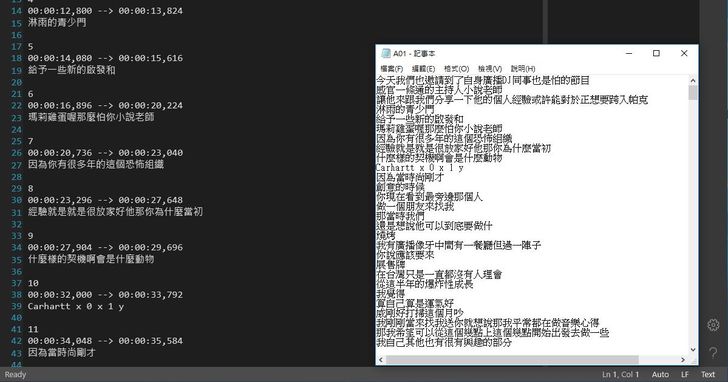
YouTuber、Vlogger影音世代當道,有些影片製作用心,特別在特效或視覺豐富度下功夫,一點也不輸電視節目。然而說到台灣人觀賞節目的習慣,大多還是依賴字幕輔助,但製作影片字幕可說是相當耗時且耗費心力的大工程,這時不妨透過「pyTranscriber」免費軟體替影片自動生產字幕檔,有效節省製作時間。
步驟1.首先進入「github.com/raryelcostasouza/pyTranscriber/releases/tag/v1.3-stable」軟體下載頁面,並依照個人電腦系統下載相應的版本。
步驟2.由於該頁面提供的是免安裝版本,所以下載完成後,即可解壓縮,並執行資料夾內的「pyTranscriber.exe」項目。
步驟3.執行軟體後,便會跳出「pyTranscriber」的操作介面小視窗,這裡可在點選左上方的「Select files」選項,並選擇需要上字幕的MP3或MP4格式檔案。
步驟4.下一步,在選擇下方的「Audio Language」,並將主要語言切換為「zh-TW繁體中文」。
步驟5.再來,按下「Transcribe Audio/Generate Subtitles」後,即可產生字幕檔。
步驟6.字幕生產過程中,會先把影片的語音分離出來,再利用 Google 語音辨識轉換,最後自動生成「srt」與「txt」格式的字幕檔案。

本文同步刊載於PC home雜誌
歡迎加入PC home雜誌粉絲團!

請注意!留言要自負法律責任,相關案例層出不窮,請慎重發文!